내가 일러스트까지 하게 될줄은 몰랐지만, 어떻게 하다하다보니 일러스트 강좌를 듣고 필요한 부분에 적용하게 되었다. 그런데, 강좌에서 들은 내용에는 없는 "펜툴로 원하는 부분만 남기고 나머지 부분 삭제" 문제를 접하고 구글링을 해서 지식을 쌓게 되었다.
나중에 잊지 않기 위해서 기록을 해둔다.
펜툴로 원하는 부분만 남기고 나머지 부분 삭제
1. 일러스트에 그림 파일 열기

2. 펜툴(펜의 선과 면색은 투명으로 설정)을 이용하여 원하는 부분만 선택하기

3. 선택한 면에 색을 입힌다. 본인은 흰색 적용

4. 상단 메뉴바에서 Window → Transparency 를 선택
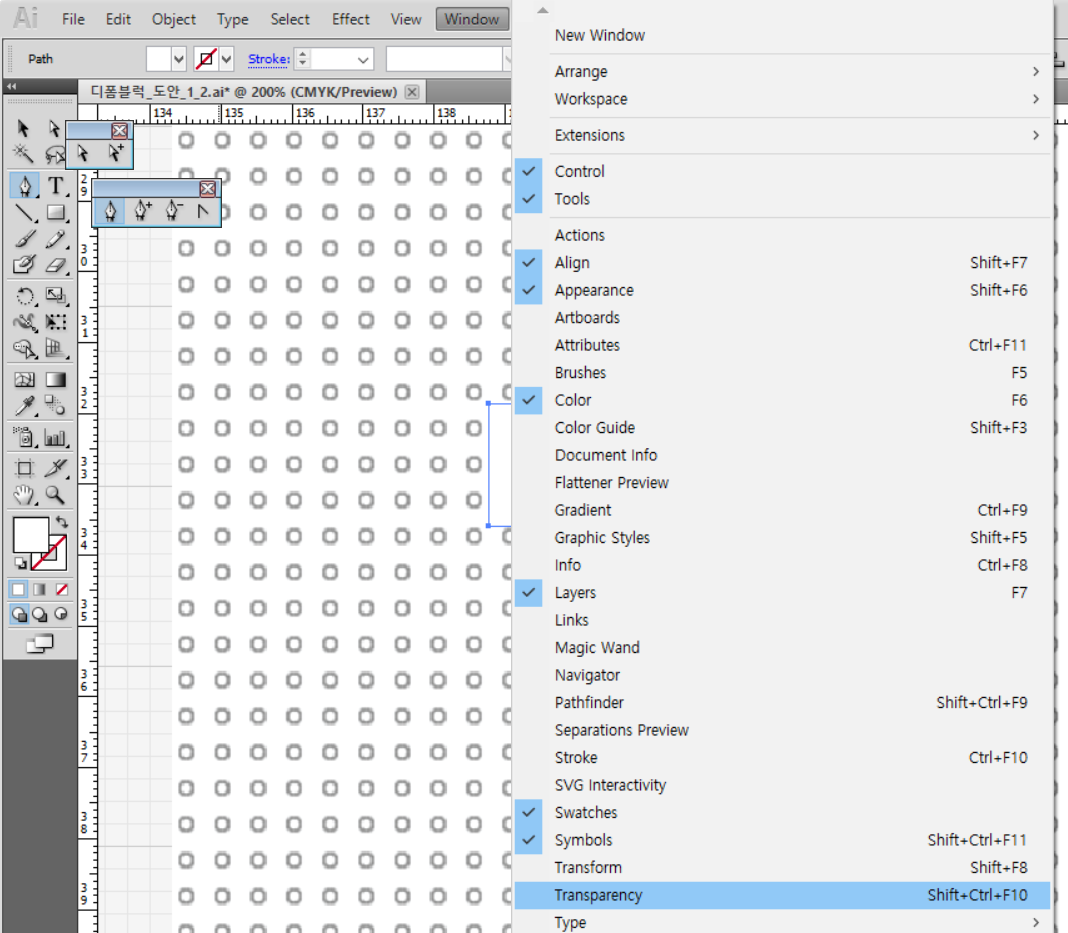
5. 하기와 같이 Transparency 창에서 Multiply를 선택

6. 전체 선택툴을 이용하여 전체 이미지와 펜툴을 이용해 그린 부분을 선택한다.

7. 상단 메뉴바에서 Object → Flatten Transparency...를 선택

8. Flatten Tranparency 창이 뜨면 하기 빨간 네모 안에 부분만 그림과 동일하게 만들면 된다.

9. 오늘쪽 Click 후 메뉴에서 Ungroup을 설정

10. 빈공간을 선택하여 선택 해제 후, 직접 선택 툴(Direct selection tool)을 선택

11. 직접 선택 툴로 키티 이미지(빨간원)를 제외한 외곽 부분을 클릭
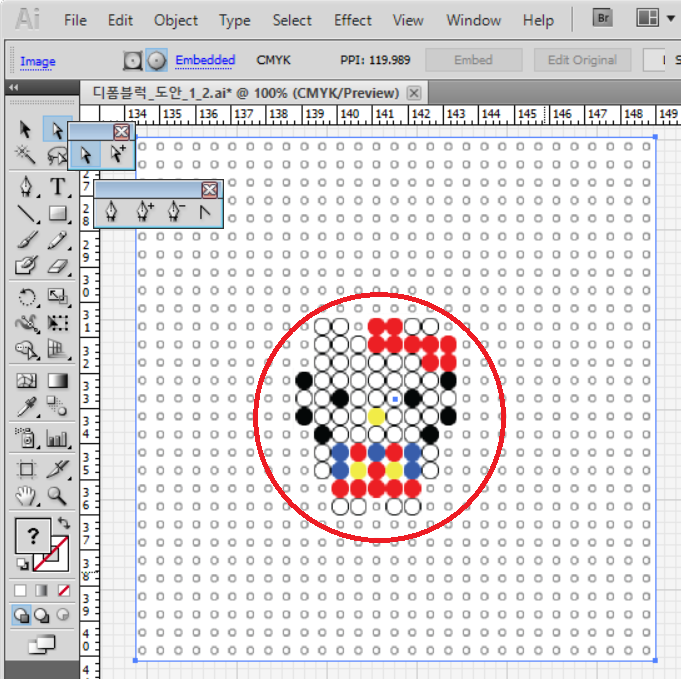
12. 키보드에서 Delete 키를 누르면 원하는 키티 이미지외에 나머지 부분이 삭제 !!!

- 끝
'일상' 카테고리의 다른 글
| 성남/분당 가성비 스키복/보드복 할인 판매 - 은설 폴제니스 스키/보드복 (0) | 2023.12.12 |
|---|---|
| 부가서비스 로그인플러스 해지 및 환불 후기 (2) | 2020.02.20 |
| Outlook2016에서 메일 저장 후 메일 내용이 없어지는 현상 수정 (0) | 2020.02.06 |
| 중도퇴사자 연말정산 방법(5월 종합소득세 신고) (0) | 2019.05.14 |